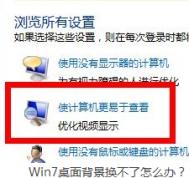Ubuntu电脑操作基础:桌面背景,屏保和电源
一个干净整洁的桌面,有利于我们操作电脑,如何设置一个漂亮的背景,我们来看一个练习;
1、桌面背景
1)在桌面空白处点右键,在出来的菜单里选更改桌面背景命令,出来一个对话框面板;

2)在出来的外观面板上边有一排标签,第二个就是背景,其他还有主题、字体、界面、效果等;

3)点右边的添加按钮 ,出来一个添加壁纸对话框,找到自己的图片文件夹,选择一幅图片,点打开;
,出来一个添加壁纸对话框,找到自己的图片文件夹,选择一幅图片,点打开;

4)这时桌面背景就改成选中的图片了,点下边的样式按钮 ,可以选择放大还是平铺等;
,可以选择放大还是平铺等;

5)选择中间壁纸里的第一个无壁纸,桌面是默认的棕黄色,接着可以点下边的纯色按钮旁边的颜色块 ,选择其他颜色;
,选择其他颜色;

可以在左边色彩环里选,也可以用下面的吸管,还可以在中间的颜色名称里直接输入,例如经典的蓝色桌面颜色名称是 #396DA5
6)点确定以后,就可以完成桌面背景色的修改;
屏保
当电脑空闲时,可以设置屏幕保护程序,防止显示器长时间太亮,还可以设置电源来暂时关闭显示器,下面我们来看一个练习;
1、屏幕保护程序
1)点上面板菜单,系统-首选项-屏幕保护程序

,出来一个对话框;

2)在左边的屏保主题中,向下拖动滚动条,找到GLText,把下边的时间滑块,向左拖动到5分钟;
(本文来源于图老师网站,更多请访问http://m.tulaoshi.com/fuwuqi/)
这样就设定了一个文字屏保程序,点左边的预览按钮,可以看看效果,然后点右上角的退出全屏返回, 屏保程序别太复杂,以免启动时突然增大使用,影响电脑的性能;
屏保程序别太复杂,以免启动时突然增大使用,影响电脑的性能;
电源管理
1)设置好屏保程序后,接着点右下角的电源管理按钮 ,出来一个面板;
,出来一个面板;

2)在第二个显示的长条中,拖动滑块到15分钟,也就是15分钟没动作,就将显示器关闭,
如果影响了看电影等,可以拖到最右边从不;

3)再点上边的常规标签,看一下其他的设置,一般不用修改什么,如果要修改,记一下原先是什么;

4)点关闭按钮,就完成了电源和屏保的设置;
Ubuntu电脑操作基础-桌面背景,屏保和电源由华彩软件站为您最新收集整理,版权归原作者或公司所有。如有侵权,请与我们联系删除。